Tin Tức
Cách bật/tắt thông báo Messenger trên máy tính, laptop cực dễ
Bạn đang tìm cách bật, tắt thông báo Messenger trên máy tính, laptop? Đối với người dùng thường xuyên trò chuyện trên Messenger thì đây được xem là một trong những tính năng thông báo tin nhắn vô cùng hữu ích. Tuy nhiên, tính năng thông báo tin nhắn trên Messenger có thể gây ra phiền toái nếu liên tục xuất hiện. Đừng lo lắng, bài viết dưới đây GamerGear sẽ hướng dẫn bạn cách bật, tắt hiển thị thông báo Facebook Messenger chi tiết, dễ thực hiện.
Làm cách nào để bật hoặc tắt thông báo của Messenger trên máy tính ?
Cách bật, tắt thông báo Messenger trong ứng dụng
Ứng dụng Messenger trên PC, Laptop luôn mang đến sự ổn định cao giúp bạn dễ dàng nhắn tin, trò chuyện cùng bạn bè mà không cần truy cập vào Facebook. Để bật, tắt thông báo Messenger trong ứng dụng bạn cần thực hiện theo một số thao tác sau:
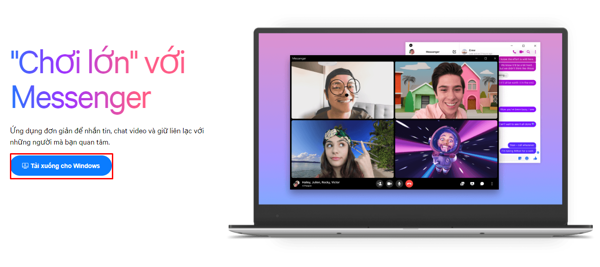
Bước 1: Tải ứng dụng Messenger trên máy tính và đăng nhập vào hệ thống.
Bước 2: Mở ứng dụng và chọn vào biểu tượng “Avatar”.
Bước 3: Click chuột máy tính chọn vào mục “Tùy chọn”.
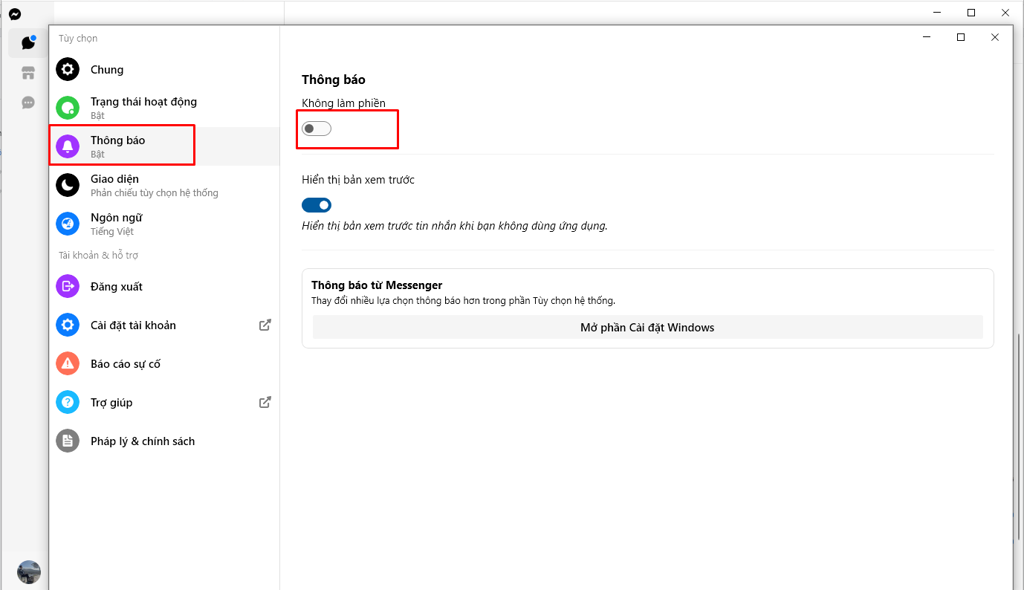
Bước 4: Chọn tiếp vào mục “Thông báo”, nếu như bạn cần bật thông báo thì hãy tắt công tắc ở mục “Không làm phiền” đi và ngược lại.
Lưu ý: Bạn có thể chọn hiển thị tin nhắn đến cùng với thông báo hoặc không với công tắc tại mục Hiển thị bản xem trước hoặc có thể tùy chỉnh Bật hay tắt tiếng thông báo ở mục Âm thanh thông báo.
Có thể bạn quan tâm: Bỏ túi ngay 5 trang web tải video Facebook nhanh chóng
Cách chỉnh thông báo Messenger bằng trình duyệt web
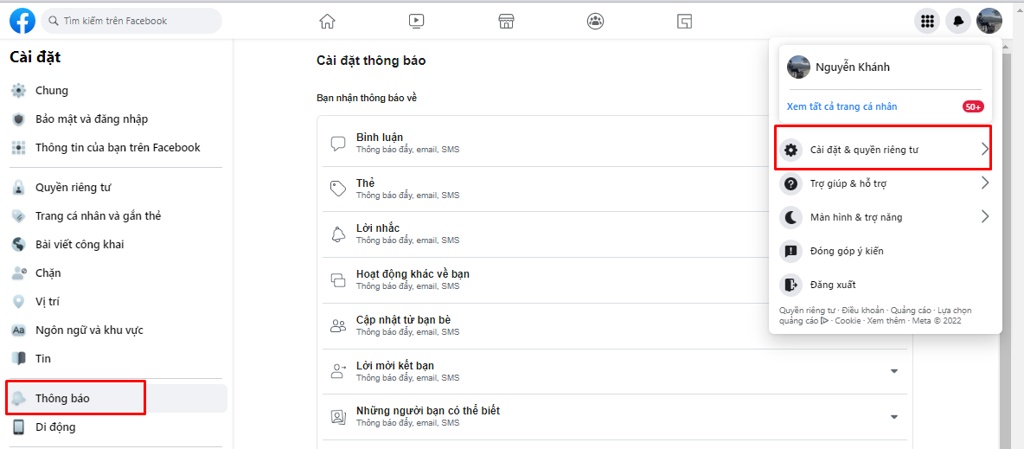
Bước 1: Vào Facebook trên máy tính, nhấn vào mũi tên xuống ở góc trên bên phải màn hình và chọn “Cài đặt & quyền riêng tư”.
Bước 2: Chọn tiếp vào mục “Thông báo”.
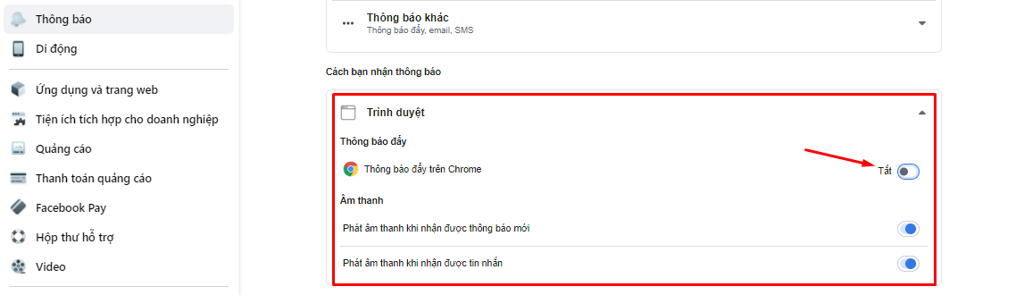
Bước 3: Kéo xuống dưới, chọn vào phần “Trình duyệt” ở mục “Cách bạn nhận thông báo”.
Bước 4: Chọn “Bật/Tắt” ở mục “Thông báo đẩy” trên trình duyệt.
Cách bật, tắt thông báo Messenger trong Setting PC
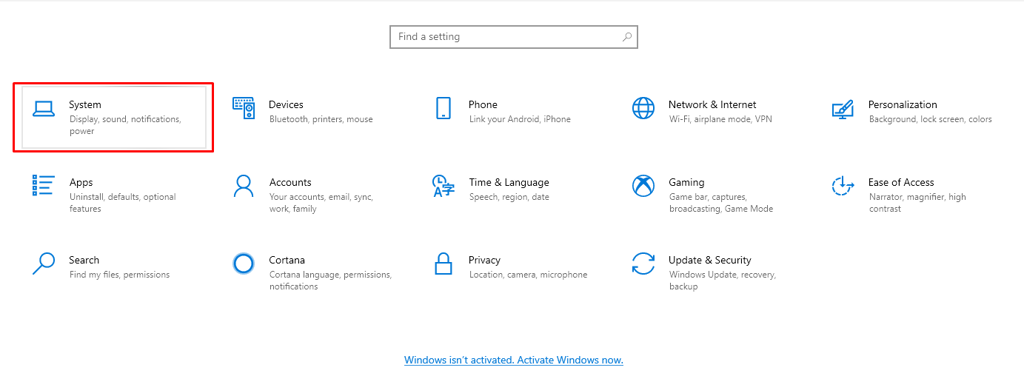
Bước 1: Sử dụng tổ hợp trên bàn phím “Windows + i” để mở “Setting”.
Bước 2: Sau đó, ở mục Setting bạn chọn vào “System” và chọn tiếp vào “Notifications & actions”.
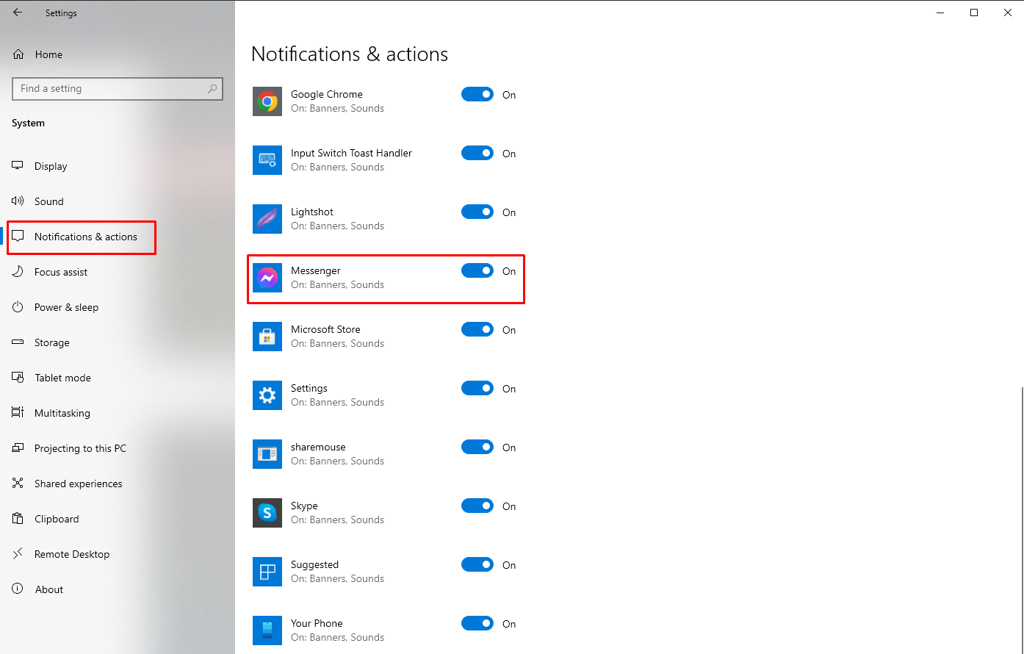
Bước 3: Tìm ứng dụng Messenger và click chuột vào để cài đặt bật, tắt thông báo.
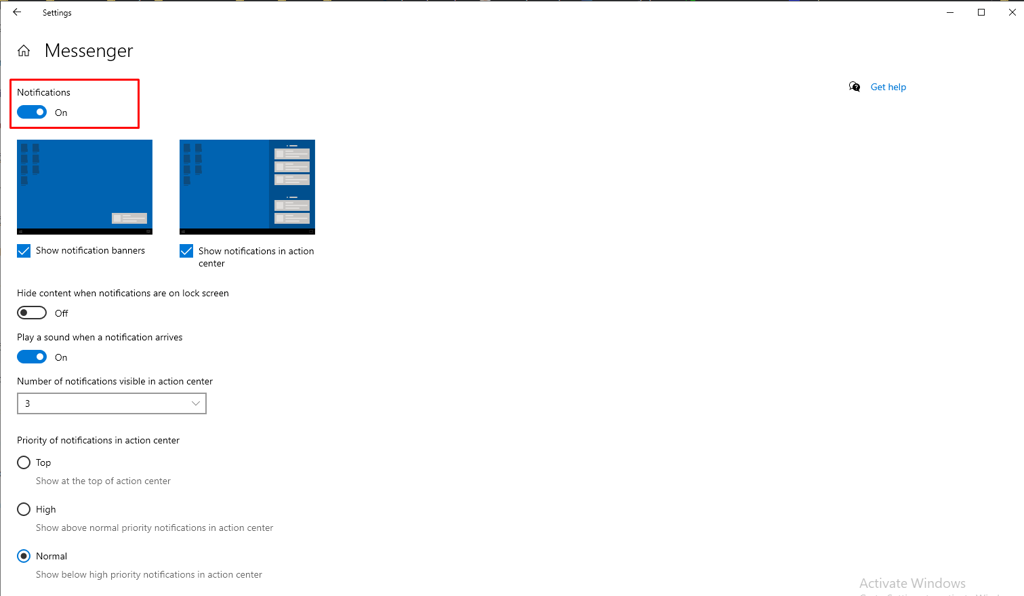
Bước 4: Bạn sẽ thấy các tùy chỉnh thông báo trên Messenger để thích hợp với nhu cầu sử dụng.
Tổng kết
Khi áp dụng cách tắt hoặc bật thông báo Messenger trên máy tính, laptop trên đây. Người dùng sẽ có thể tùy chỉnh nhận hoặc không nhận thông báo tin nhắn hiển thị trên màn hình. Với những thủ thuật bật, tắt thông báo Messenger trên máy tính chi tiết và dễ thực hiện bạn sẽ không bỏ lỡ những tin nhắn quan trọng đồng thời sẽ không bị làm phiền bởi những tin nhắn không mong muốn.
Nếu còn thắc mắc hay mẹo gì hay ho của Messenger thì hãy để lại bình luận cho GamerGear biết nhé!
